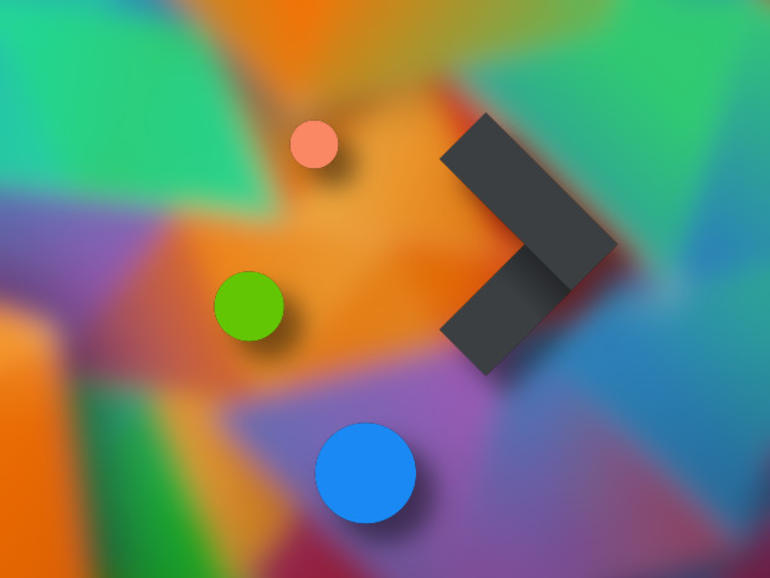Si está buscando una forma de trabajar sin problemas con el cifrado en el escritorio, pruebe KDE bóvedas.
Cómo crear una bóveda cifrada con KDE VaultsJack Wallen le muestra cómo crear carpetas cifradas de forma sencilla, con
En 2019, se introdujo una nueva característica en KDE Plasma, llamada Vaults. Como su nombre indica, la capacidad de crear bóvedas cifradas está integrada en el entorno de escritorio, lo que facilita enormemente el trabajo de los usuarios con el cifrado.
Más información sobre ciberseguridad
La herramienta trabaja en conjunto con CryFS y puede ser usada localmente e incluso funcionar con servicios cloud, como Dropbox, iCloud, OneDrive, y más. Con CryFS, no tiene que preocuparse de que el sistema exponga información sobre la estructura de directorios encriptada. Sin embargo, la única advertencia de trabajar con CryFS es que no ha habido una auditoría de seguridad independiente que confirme sus reclamos, así que úsela con discreción.
VER: Política de cifrado (Tech Pro Research)
Dicho esto, repasemos el proceso de creación de una bóveda encriptada con las Bóvedas de KDE.
Lo que necesitas
Lo único que necesita es un PC que ejecute KDE Plasma (preferiblemente uno completamente actualizado. El sistema Vaults entró en juego en la versión 5.1 de KDE, así que si está ejecutando una versión de Plasma desktop, instalada o actualizada en 2019, debería estar listo para empezar.
Creación de una bóveda
En el panel de escritorio de KDE, verá un pequeño icono de candado en la bandeja del sistema. Haga clic en eso y aparecerá el menú Bóvedas (.
En este menú, haga clic en el botón Crear una nueva bóveda. En la ventana resultante ), se le pedirá que dé un nombre a su nueva bóveda. En este punto, también puede cambiar el backend de cifrado haciendo clic en el botón Cambiar. Los backends de encriptación disponibles dependerán de lo que tenga instalado en su sistema. Fuera de la caja, sólo verá CryFS y EncFS. Si no está interesado en utilizar un backend que no haya sido auditado completamente, seleccione EncFS, de lo contrario, siga con CryFS.
Una vez que haya nombrado su bóveda y seleccionado el módulo de servicio, haga clic en el botón Siguiente. La pantalla resultante es simplemente una descripción y advertencia sobre CryFS (que, aunque es seguro, no ha sido auditado), así que haga clic de nuevo en Siguiente. En la siguiente pantalla ), escriba y verifique una contraseña segura para su bóveda. Recomiendo encarecidamente usar un administrador de contraseñas para este paso (usando una contraseña que no se puede memorizar.
Ahora debemos seleccionar una ubicación de cifrado y un punto de montaje . Si desea incorporar Bóvedas en Dropbox (u otro servicio de nube), seleccione un punto de montaje que esté dentro de su directorio de nube almacenado localmente (como ~/Dropbox/Vaults. A menos que tenga una razón válida para no hacerlo, me quedaría con las ubicaciones predeterminadas y haría clic en Siguiente.
La última ventana ), ofrece una opción muy interesante. Cerca de la parte inferior, verá la opción Ir desconectado mientras esta bóveda está abierta. Si está paranoico acerca de los datos contenidos en la bóveda creada, puede habilitar esta opción para que tanto la red como Bluetooth queden deshabilitados mientras la bóveda esté abierta. Esta es una opción que no se encuentra en muchos productos similares y que debería ayudar a satisfacer a aquellos que buscan la máxima protección de una herramienta de cifrado de escritorio estándar.
Haga clic en el botón Crear y su bóveda estará lista. Usted notará, inmediatamente, que su red de escritorio KDE ha sido desconectada. Por qué? Porque la bóveda recién creada está abierta.
Acceso a su bóveda
Abra el administrador de archivos Dolphin. A menos que haya cambiado el punto de montaje de su bóveda, debería ver un directorio en su casa de usuario (~/) llamado Bóvedas. Navegue hasta ese directorio y verá las bóvedas que haya creado. Como acaba de crear esta nueva bóveda, aparecerá desbloqueada en Dolphin .
¿Cómo se cierra una bóveda? Fácil. Haga clic en el icono Bóvedas en la bandeja del sistema . Las bóvedas desbloqueadas aparecen con un icono que apunta hacia arriba (para desmontar), mientras que las bóvedas bloqueadas aparecen con una flecha apuntando hacia abajo (para montar. Las bóvedas desbloqueadas también incluirán un indicador verde que indica que se ha desactivado la red.
Dentro de Dolphin, las bóvedas bloqueadas aparecerán con un icono de carpeta estándar. Esto es muy importante aquí: Mientras la bóveda está bloqueada, todavía puede agregar archivos a la carpeta. Sin embargo, cualquier archivo que agregue a una carpeta bloqueada no sólo se desencriptará, sino que también interferirá con la capacidad de la bóveda para ser bloqueada o desbloqueada. En otras palabras, si agrega archivos a una bóveda bloqueada, no podrá desbloquearla hasta que elimine esos archivos, por lo que sólo podrá agregar archivos/carpetas a una bóveda desbloqueada.
Cuando abra el menú emergente Bóvedas y haga clic para desbloquear una bóveda, se le pedirá la contraseña de la bóveda. Ingrese eso y la bóveda se desbloqueará, dándole acceso a los datos que contiene. Recuerde, si habilitó la función para desconectar el equipo cuando se desbloquea una bóveda, no podrá acceder a su red hasta que bloquee la bóveda.
Fácil encriptación de escritorio
Los desarrolladores de KDE hicieron una de las herramientas de encriptación más prácticas que he usado en mucho tiempo. Si está buscando una forma de trabajar sin problemas con el cifrado en el escritorio, pruebe con Vaults, se sorprenderá de lo fácil que puede resultar el cifrado del escritorio.
Boletín Semanal de Código Abierto
No se pierda nuestros consejos, tutoriales y comentarios sobre el sistema operativo Linux y las aplicaciones de código abierto. Entregado los martes